印表機清洗怎麼操作「附:印表機的清洗方法」
- WBOYWBOYWBOYWBOYWBOYWBOYWBOYWBOYWBOYWBOYWBOYWBOYWB轉載
- 2024-02-07 13:06:22588瀏覽
php小編小新為您帶來印表機清洗的操作方法。印表機是我們日常工作中不可或缺的辦公設備,但長時間使用後會出現墨跡模糊、卡紙等問題,影響列印品質。清洗印表機能有效解決這些問題,提升列印效果。清洗印表機的方法有多種,可以透過軟體清洗、機身按鈕清洗或手動清洗印表機頭等。以下將為您詳細介紹印表機的清洗方法,讓您的印表機重現清晰的列印效果。
1.打開印表機電源,連接到計算機,並使其保持正常使用,單擊計算機的控制面板,基本上不同系統的操作都將關閉。
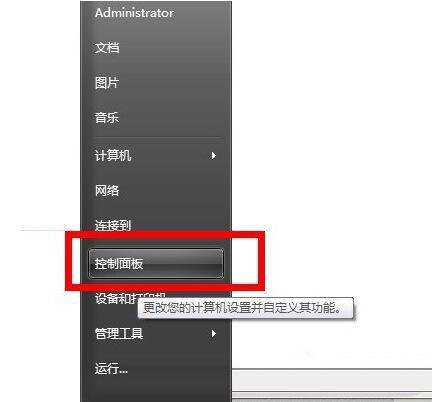
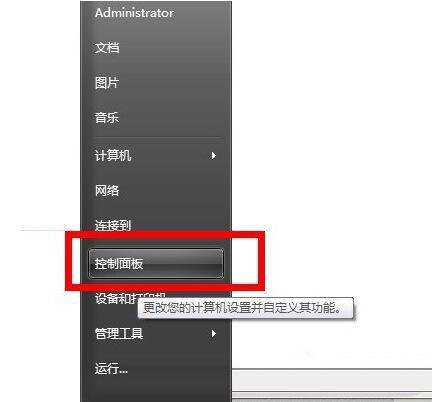
2.在控制面板上找到印表機按鈕輸入。此時,您可以看到您所連接的印表機的型號出現。
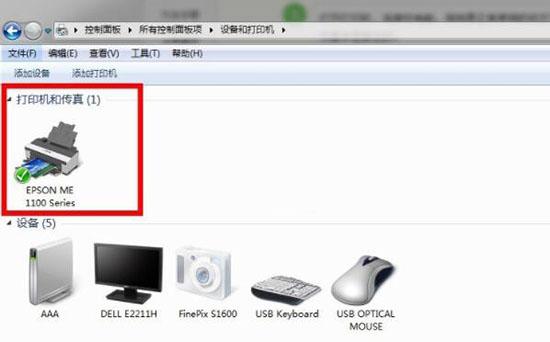
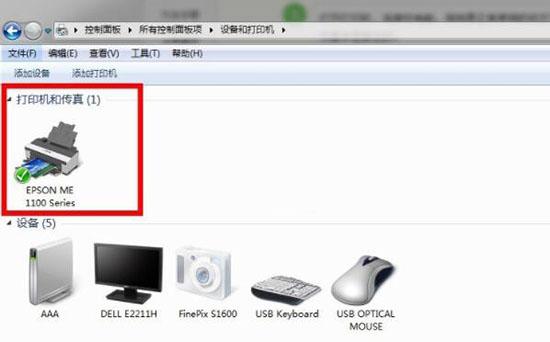
3.按一下此印表機,然後反向鍵將顯示印表機屬性。上方將出現一排按鈕。點選首選項。
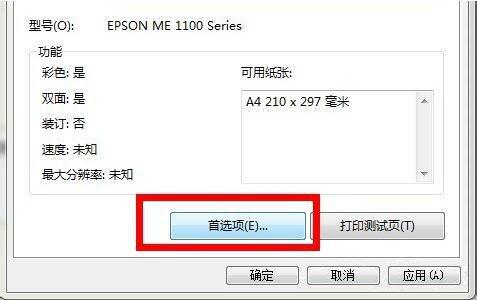
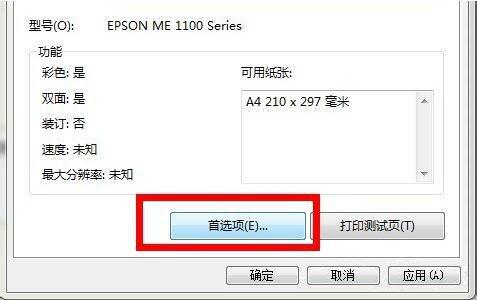
4.彈出一個新視窗。點擊那裡的維護。日常維護功能出現在這裡。
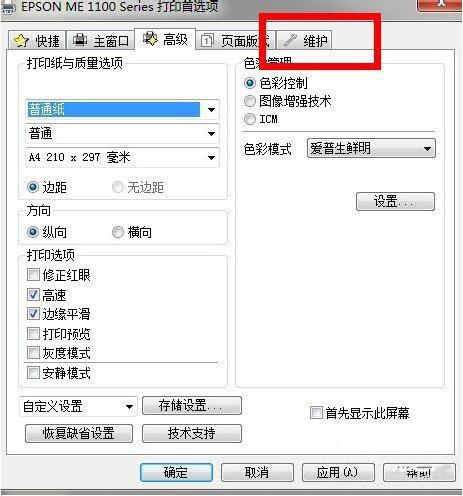
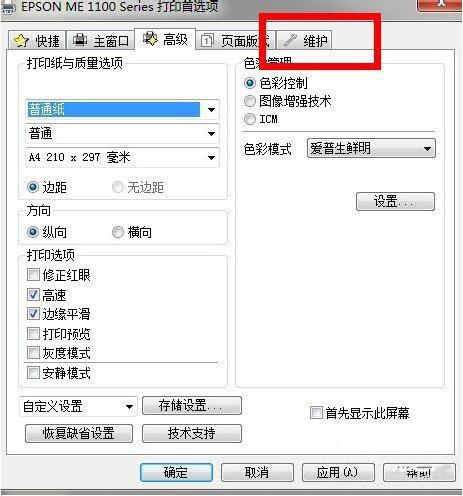
5.按一下清潔,印表機將自動清潔一次。印表機會發出一些摩擦聲和旋轉聲,大約需要60秒。
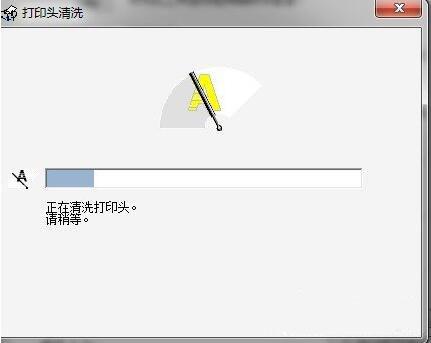
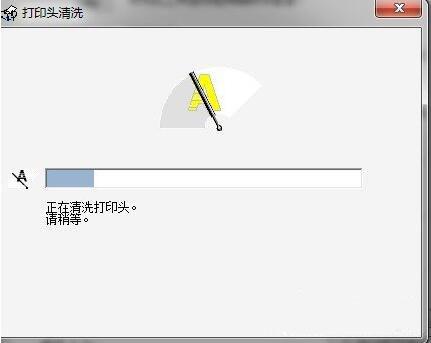
6.完成最終清潔後,將彈出提示,按一下簡介,如果您需要在清潔後查看印表機的效果,則可以單擊列印圖案。如果需要檢查噴嘴,則會自動檢查錯誤。
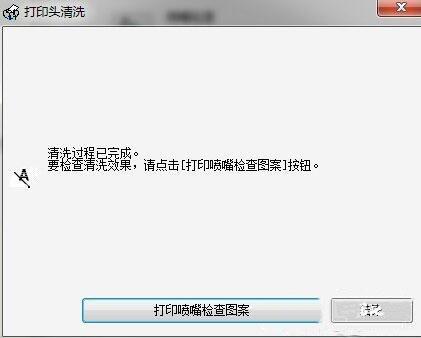
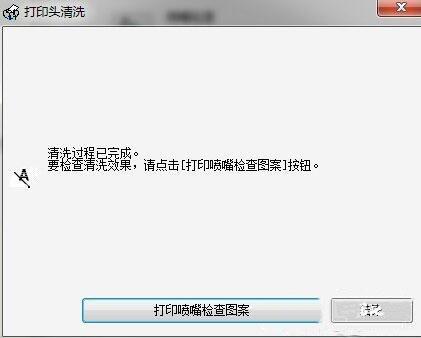
好了,今天就說到這裡了,不管怎麼樣,還是希望這篇文章能幫到大家,看完了印表機清洗怎麼操作「附:印表機的清洗方法」,感覺收穫很多,歡迎幫忙點個讚!每天都可以充實自己!
以上是印表機清洗怎麼操作「附:印表機的清洗方法」的詳細內容。更多資訊請關注PHP中文網其他相關文章!
陳述:
本文轉載於:tianxiajiu.com。如有侵權,請聯絡admin@php.cn刪除

